
在 iPhone 或 iPad 上的“快捷指令中心”中发现快捷指令
如果你要查找新的快捷指令以添加到精选,或者要查看可实现的功能以及特定快捷指令的构建方式,请浏览“快捷指令” App 中的“快捷指令中心”。
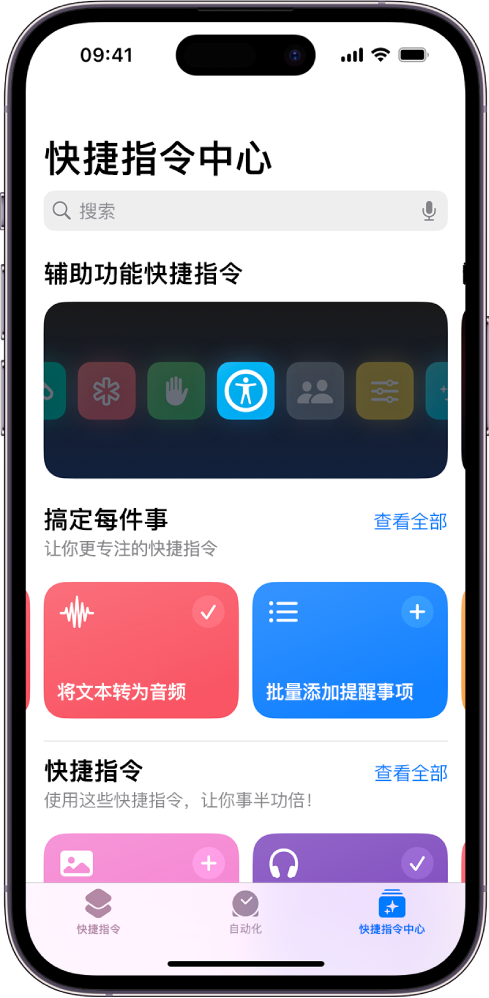
打开并浏览“快捷指令中心”
在 iPhone 或 iPad 上的“快捷指令” App
 中,执行以下一项操作:
中,执行以下一项操作:iPhone: 在主屏幕底部轻点“快捷指令中心”
 。
。iPad: 从屏幕左侧边缘轻扫,然后轻点边栏中的“快捷指令中心”
 。
。
精选快捷指令按类别整理成行(“基础”、“早间日常”等)。
轻点“查看全部”以查看某个类别的所有快捷指令。
向两侧轻扫类别行以查看类别中的其他快捷指令。
向上或向下轻扫以查看更多类别行。
【提示】若要从设备的主屏幕打开“快捷指令中心”,请按住“快捷指令” App 图标,然后轻点“快捷指令中心”
 。
。
将“快捷指令中心”的快捷指令添加到精选中
在 iPhone 或 iPad 上“快捷指令” App 的“快捷指令中心”
 中,轻点一个快捷指令。
中,轻点一个快捷指令。快捷指令的描述及其操作预览会出现。
【提示】若要快速将快捷指令添加到你的精选,请轻点
 。
。若要将快捷指令添加到精选,请轻点“添加快捷指令”或“设置快捷指令”(如果有设置步骤)。
对于包含其他设置步骤的快捷指令,请按照显示的指示操作,然后轻点“添加快捷指令”。
快捷指令添加到快捷指令精选。
搜索“快捷指令中心”
你可以在“快捷指令中心”搜索其他未显示的快捷指令。
在 iPhone 或 iPad 上“快捷指令” App 的“快捷指令中心”
 中,轻点
中,轻点  (位于屏幕顶部)。
(位于屏幕顶部)。在搜索栏中输入搜索词。
匹配搜索词的快捷指令显示在搜索栏下方。
若要运行从“快捷指令中心”添加的快捷指令,请参阅从 iPhone 或 iPad 上的“快捷指令” App 运行快捷指令。